抖音表情怎么发到qq
更新时间:2024-07-03 15:47:37作者:jiang
在如今的社交网络时代,抖音和QQ无疑是最受欢迎的两个平台之一,抖音以其独特的表情包和搞怪的短视频赢得了无数用户的喜爱,而QQ则因其方便的聊天功能和丰富的表情包而广受欢迎。很多抖音用户却不知道如何将抖音的表情发到QQ上,这无疑让他们感到困扰。抖音表情如何发到QQ上?本文将为大家详细介绍如何将抖音的表情包顺利搬迁到QQ上,让你的聊天更加有趣、生动。
抖音的表情包怎么弄到qq上去
具体步骤:
1.以红米 K30Pro为例,
首先打开抖音。点击右侧的评论图标,接着在评论里面,点击并发送表情包。
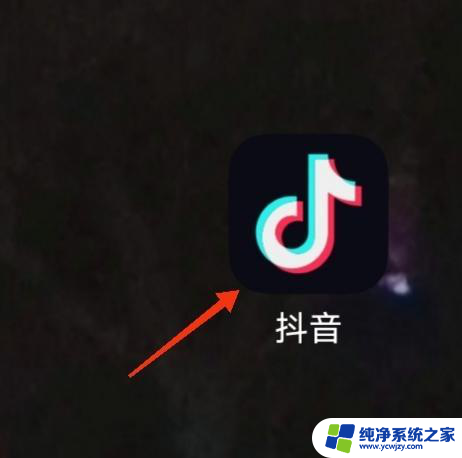
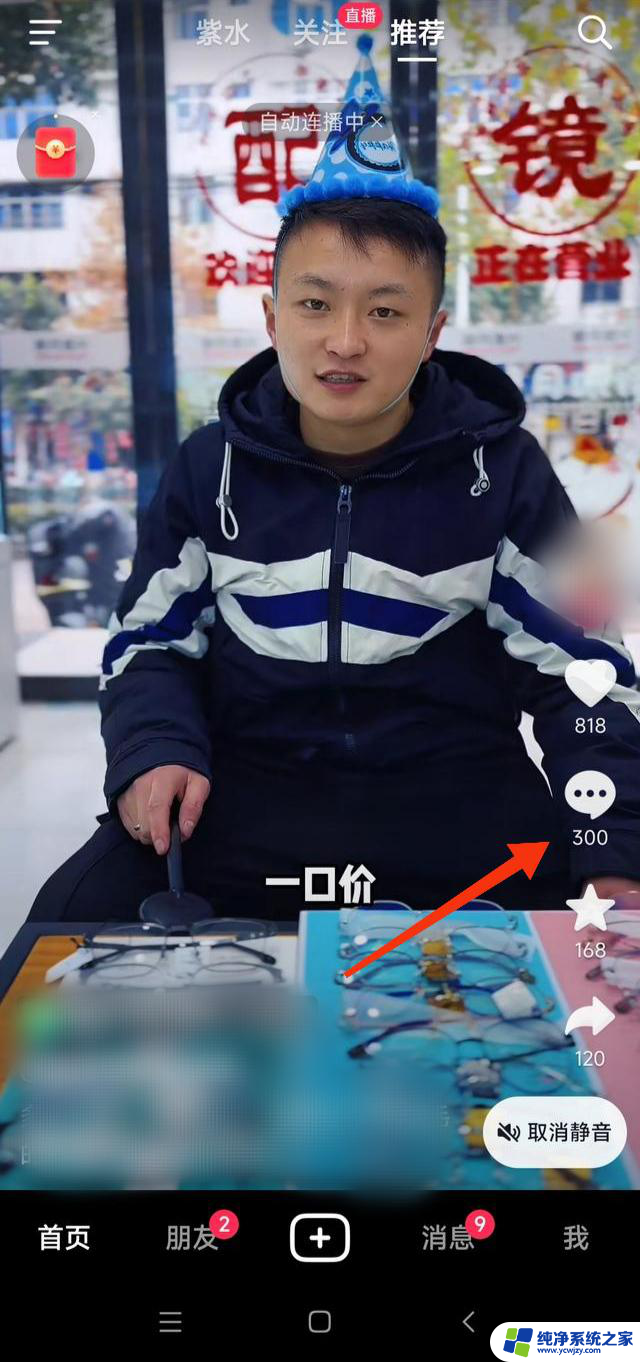
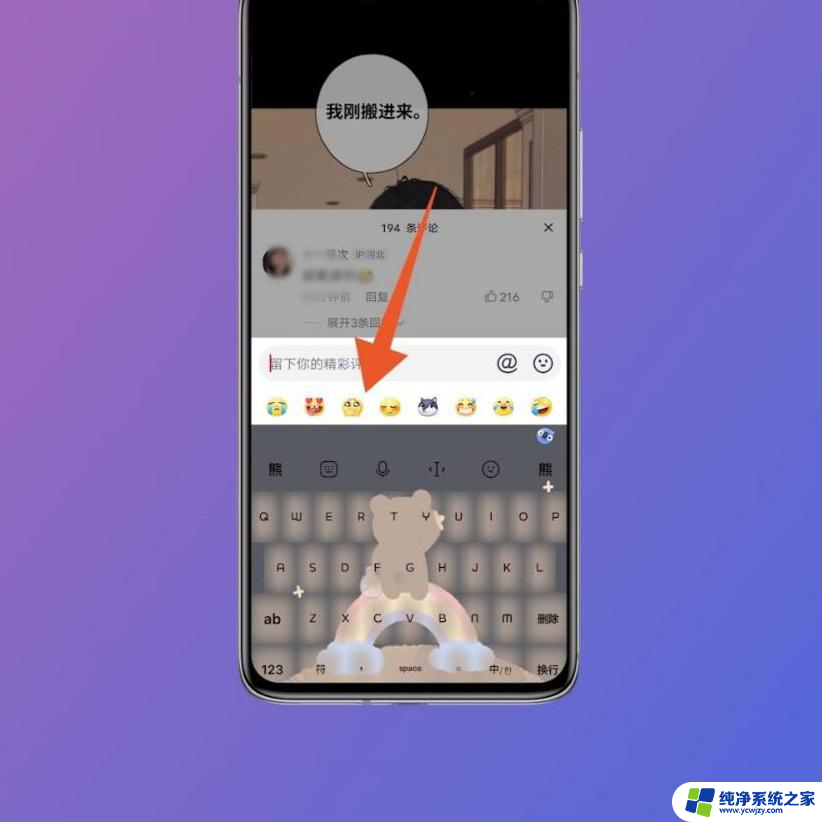
2.然后点击手机的截屏功能,使用截屏功能框住刚刚发送的表情包。
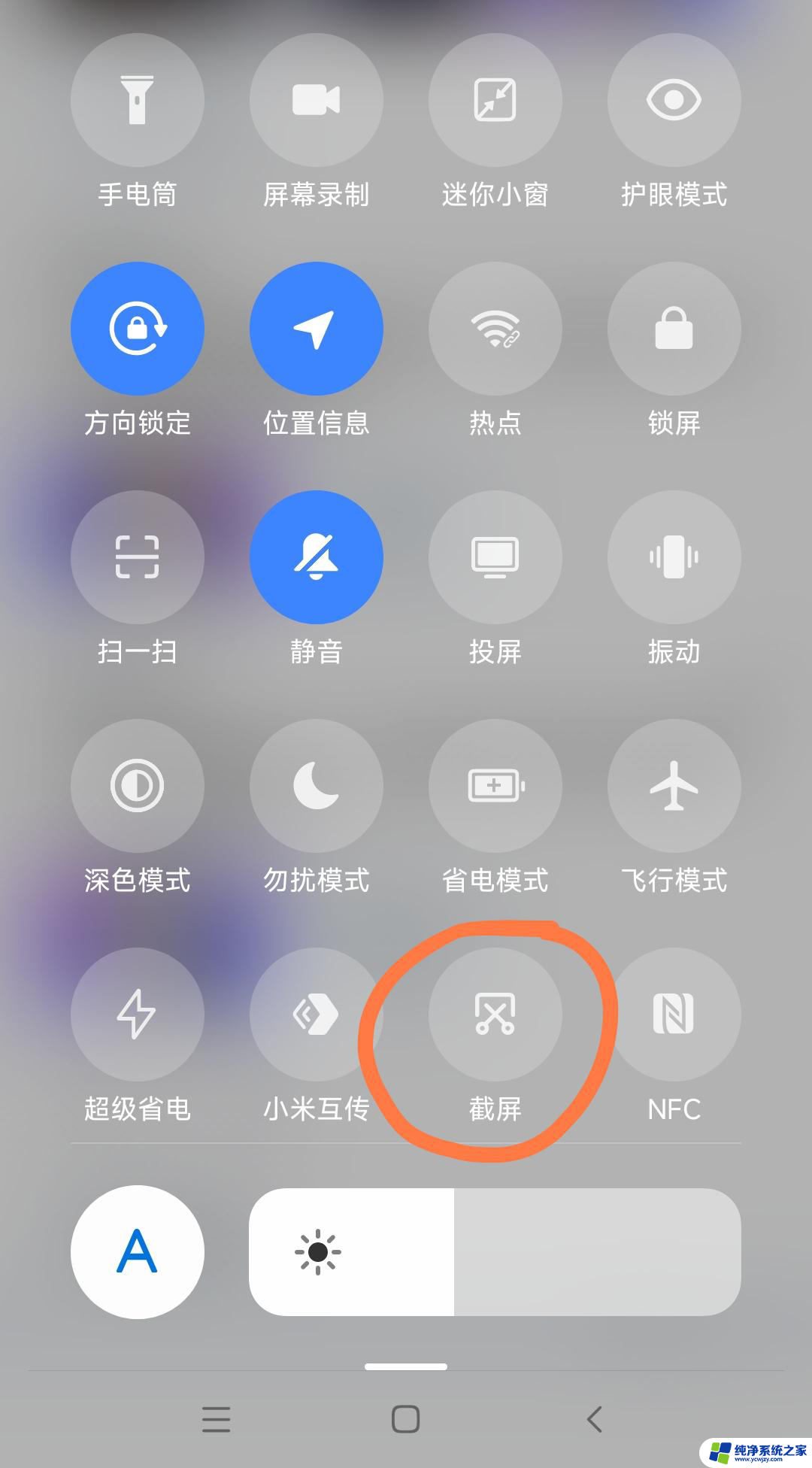
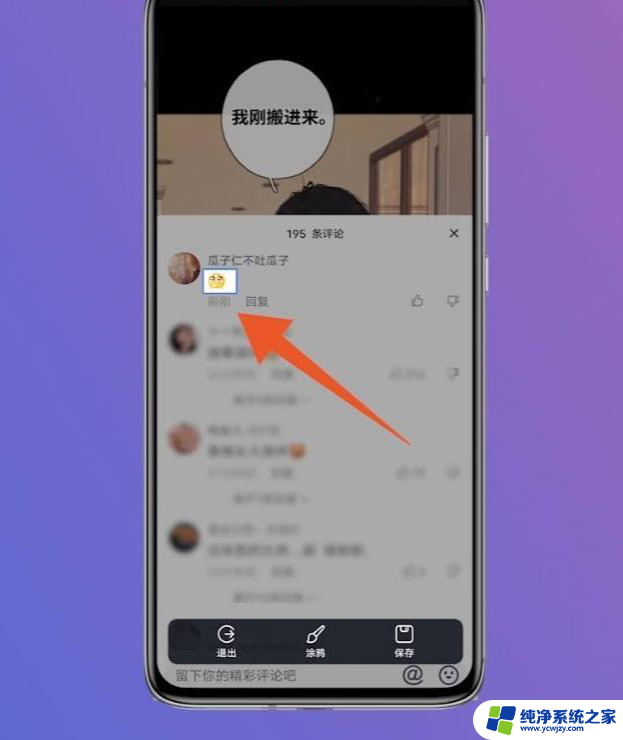
3.接下来再进入到相册当中,找到刚刚被截屏下来的表情包。
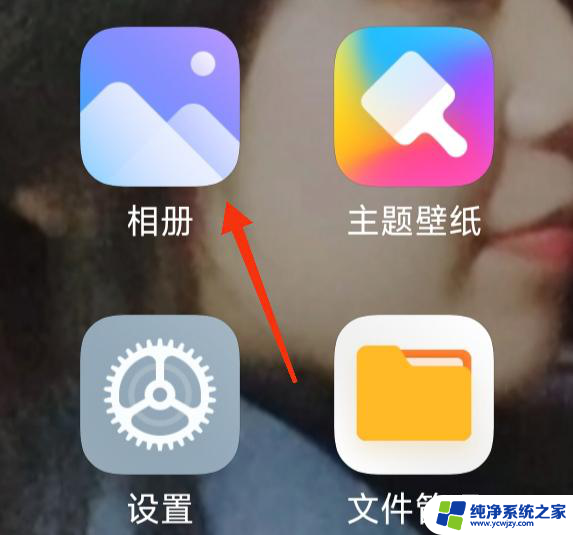
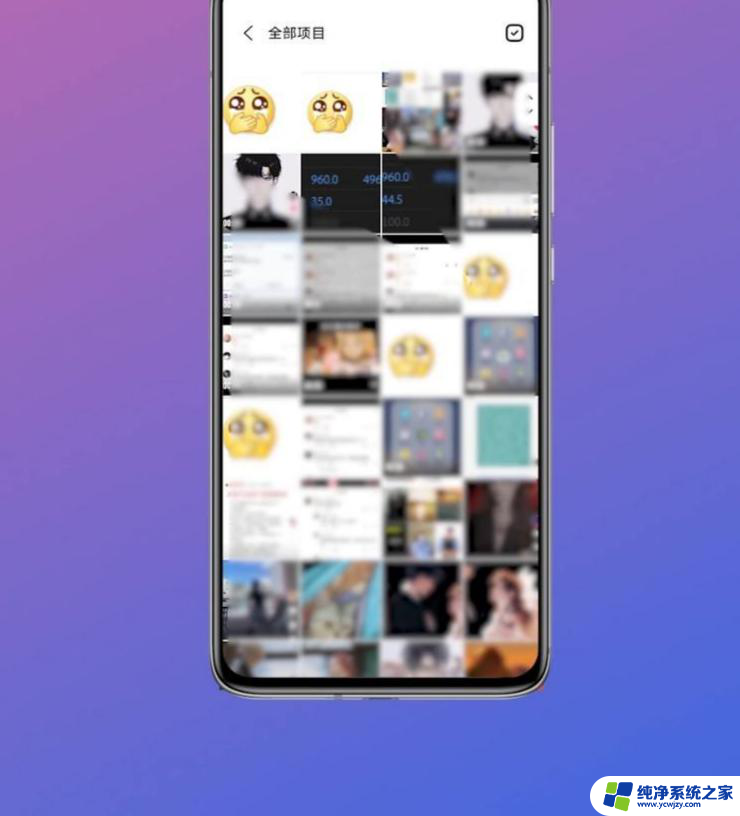
4.然后再打开手机QQ,选择其中的一个好友聊天框进入。
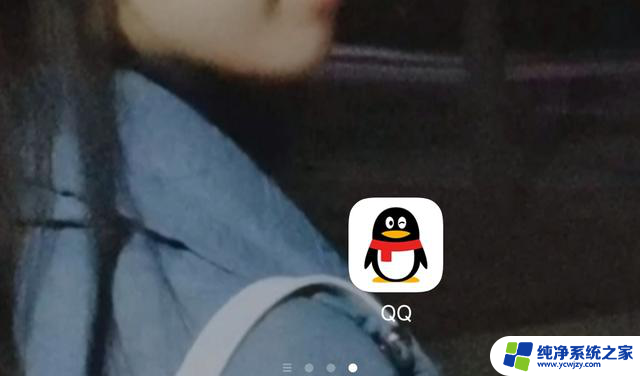
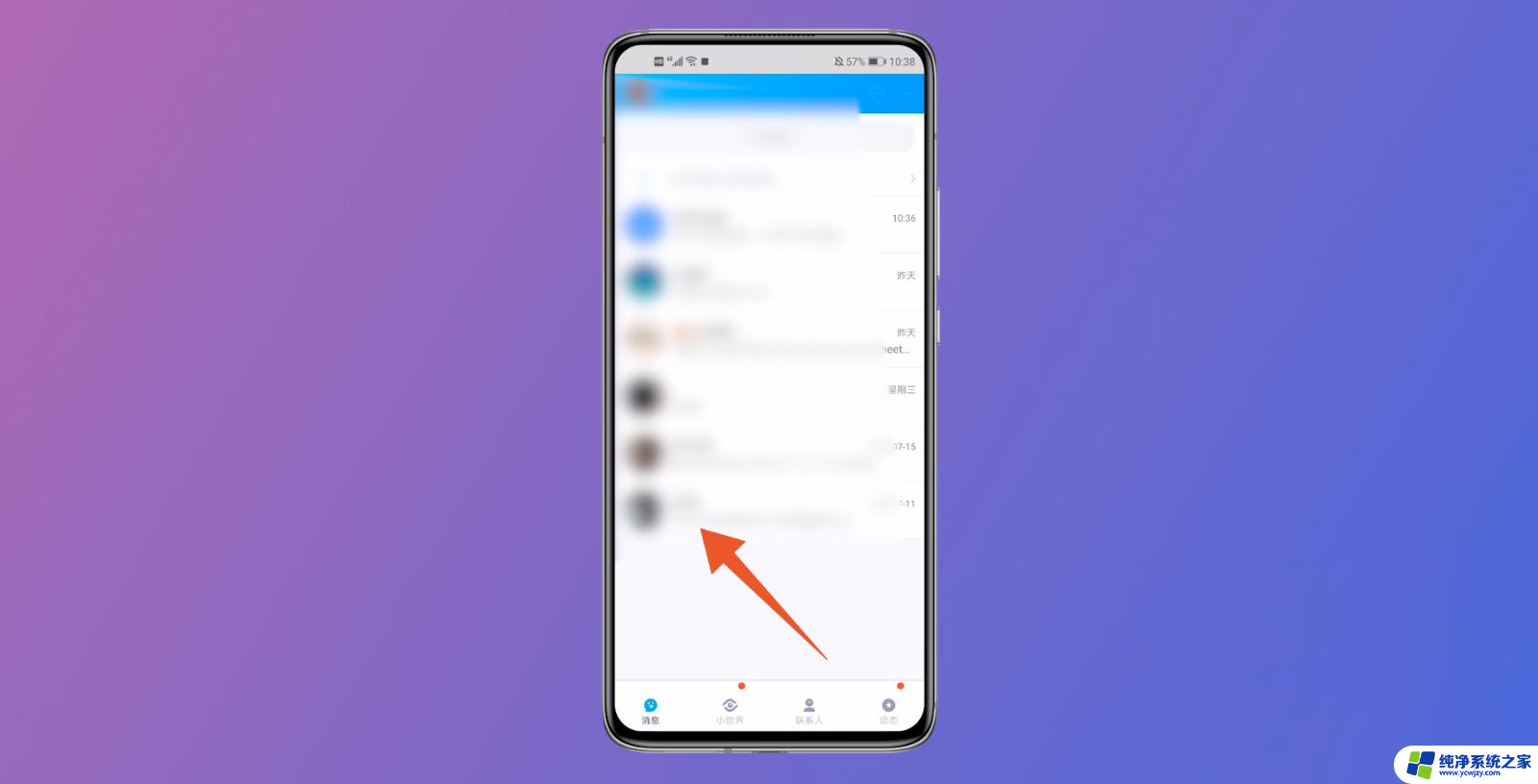
5.进入到聊天框之后,选择点击键盘上的笑脸选项。
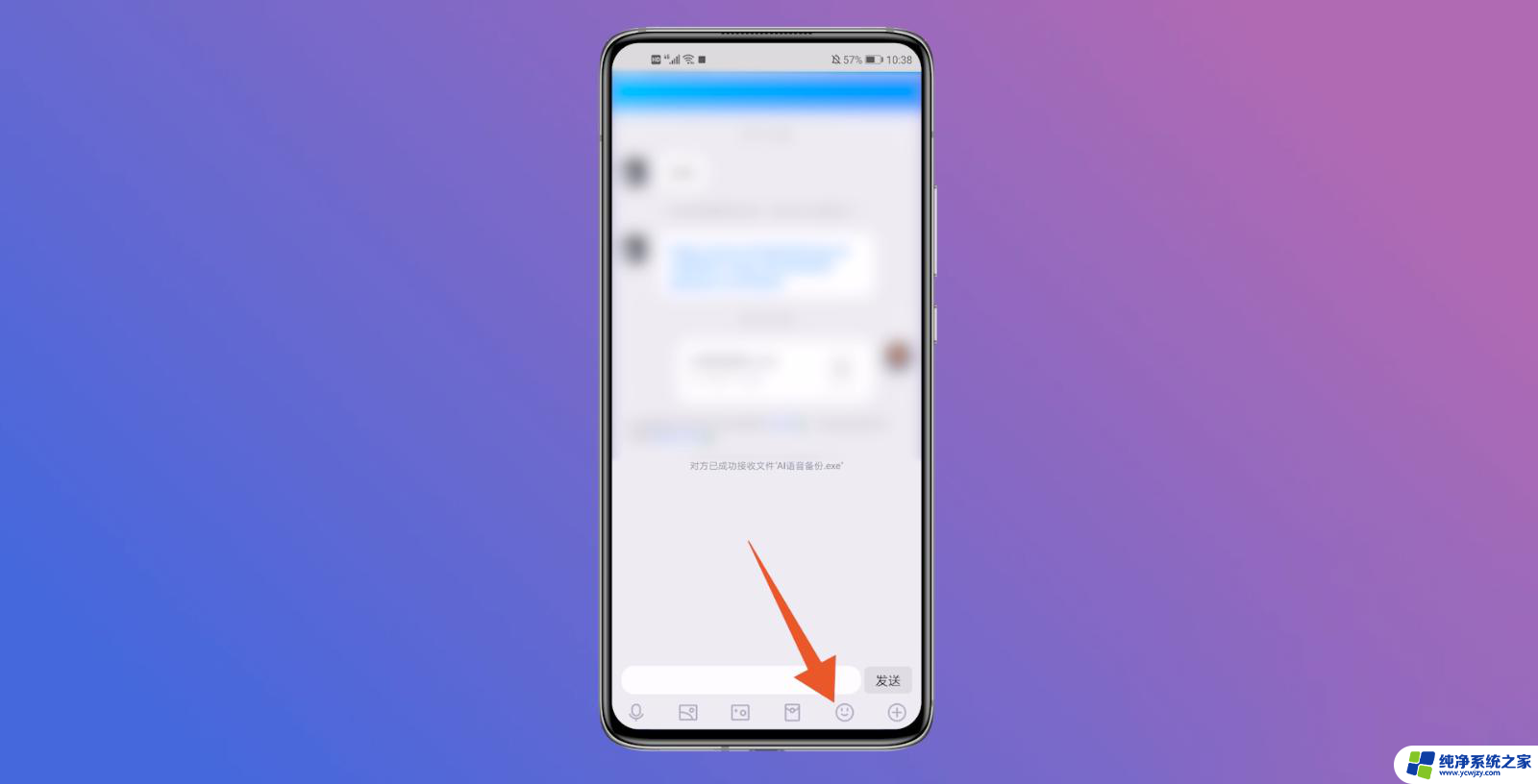
6.弹出表情的主页之后,选择点击下面的爱心选项。
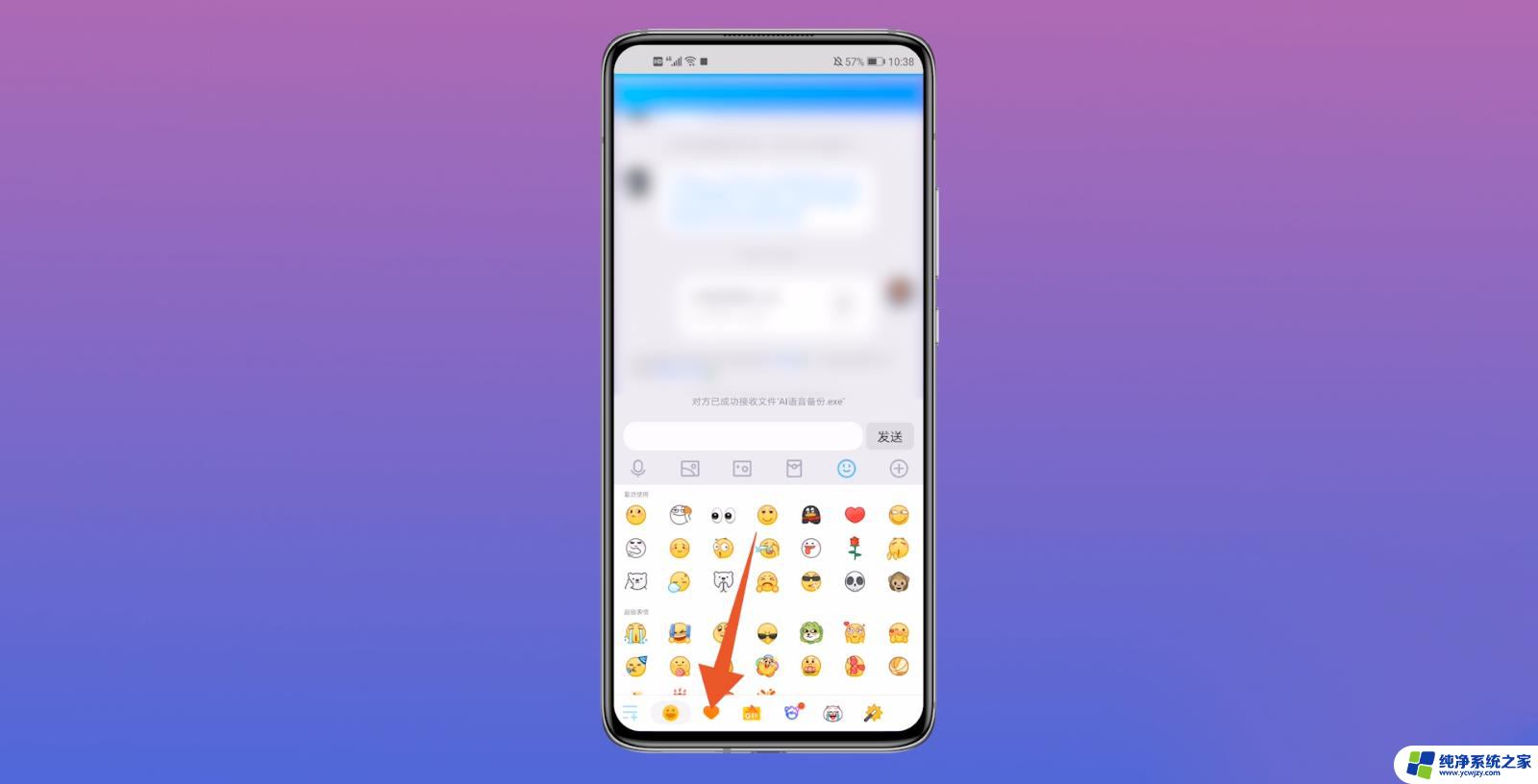
7.弹出爱心的主界面之后,点击键盘上面的加选框。
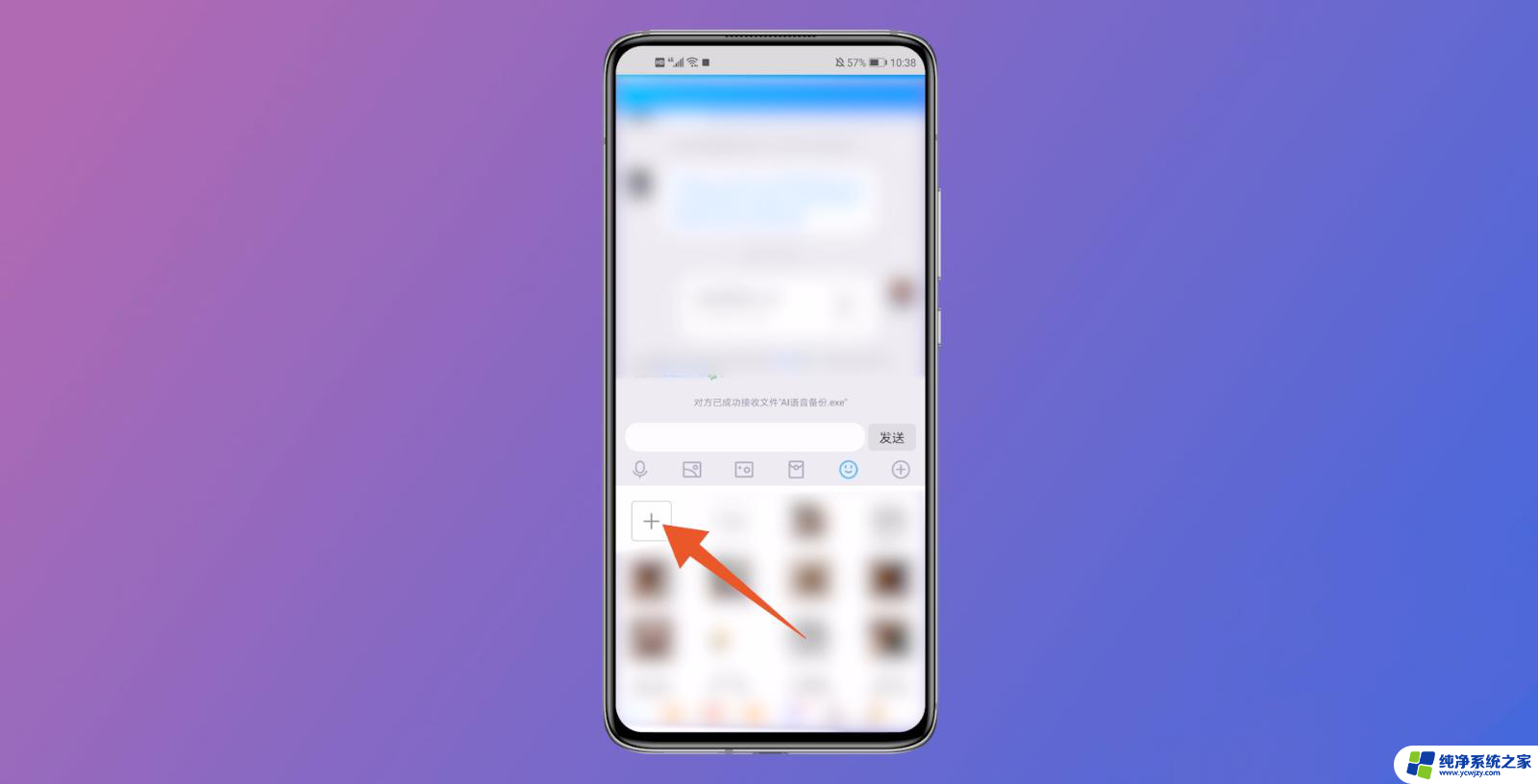
8.进入到收藏表情的主页面后,再次点击左上角的加选框。
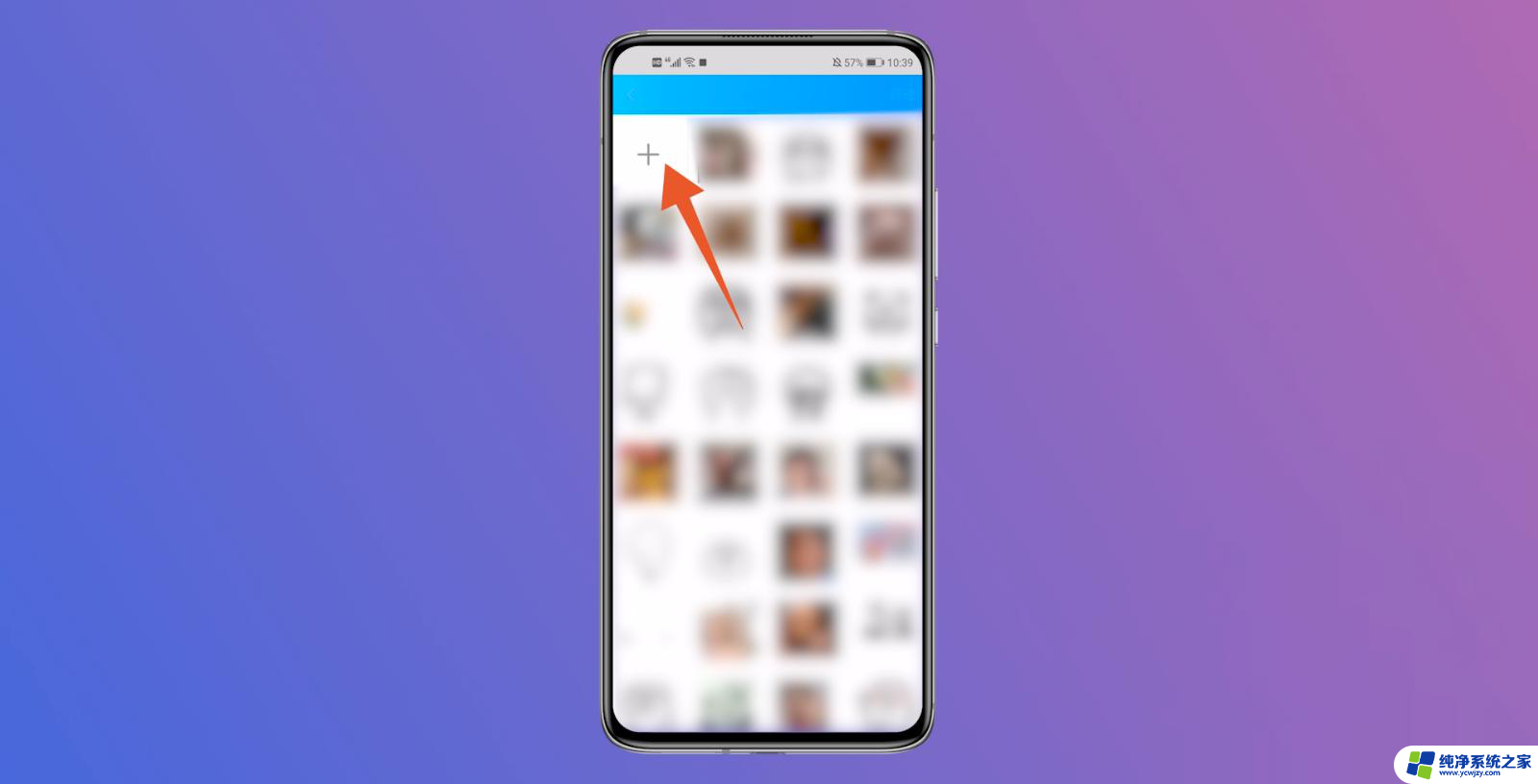
9.最后勾选上保存的表情包,点击右下角的上传按钮即可。
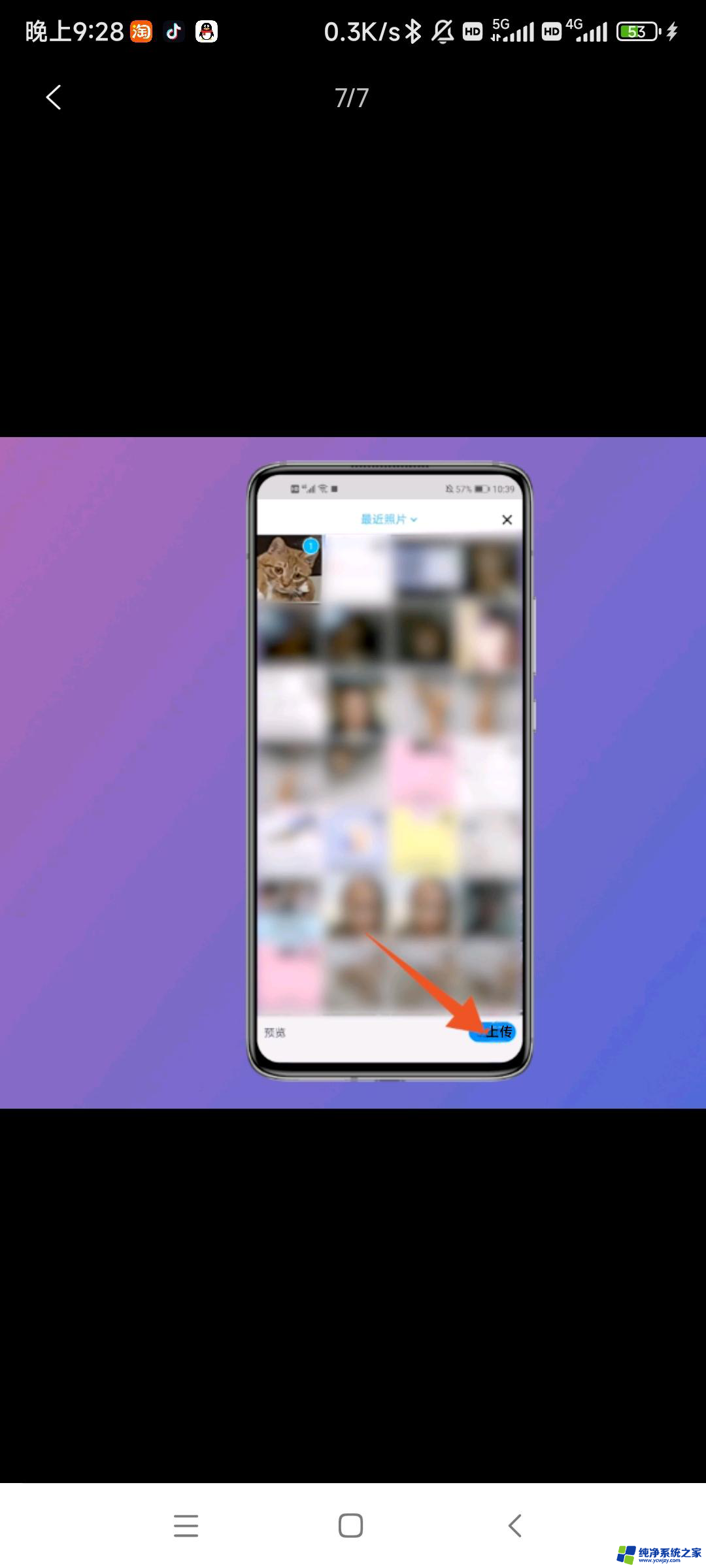
以上就是抖音表情怎么发到qq的全部内容,有遇到这种情况的用户可以按照小编的方法来进行解决,希望能够帮助到大家。
- 上一篇: 快手不想直播了怎么解除直播
- 下一篇: 车机连接蓝牙放音乐没有声音
抖音表情怎么发到qq相关教程
- 如何把抖音表情包发到qq 抖音表情包怎么添加到qq
- 怎么让抖音的表情包保存到qq 抖音表情包怎么添加到qq
- 怎么把抖音上的表情包弄到QQ上 抖音表情包怎么添加到qq
- 抖音动态表情qq怎么用 抖音的表情包怎么弄到qq上去
- 怎么将抖音表情包转QQ 抖音的表情包怎么弄到qq上去
- 抖音表情包存入QQ 抖音的表情包怎么弄到qq上去
- 抖音表情包转qq 抖音表情包怎么添加到qq
- 怎么把抖音gif弄到QQ 抖音的表情包怎么弄到qq上去
- 怎么把抖音里的动态表情包保存到QQ 抖音表情包怎么添加到qq
- 怎么把抖音里的表情包保存到qq 抖音表情包怎么添加到qq
- 如何删除桌面上的小艺建议
- 为什么连接不上airpods
- 小米平板怎么连接电容笔
- 如何看电脑是百兆网卡还是千兆网卡
- 省电模式关闭
- 电脑右下角字体图标不见了
电脑教程推荐
win10系统推荐